Los 10 Mejores Consejos Para Arreglar el Touch ID Que No Funciona en el iPhone 13/12/11
Aug 21, 2023 • Filed to: Soluciones de Reparación Móvil • Soluciones probadas
Touch ID es una función de reconocimiento de huellas dactilares, diseñada y lanzada por Apple Inc. y que actualmente es estándar en el iPhone desde el iPhone 5S y en el iPad desde el iPad Air 2 y el MacBook Pro. En 2015, Apple introdujo la segunda generación de ID más rápido, comenzando con el iPhone 6S y posteriormente el MacBook Pro 2016.
Como sensor de identidad por huella dactilar, Touch ID puede proteger tu iPhone y permitirte hacer cosas como desbloquearlo y hacer compras en la App Store y en iTunes con solo pulsar el sensor. Si Touch ID no funciona en tu iPhone, algunas operaciones en el iPhone serían menos convenientes. Por eso es necesario que leas este artículo dedicado a proporcionar las soluciones al problema de "Touch ID no funciona". Espero que te guste...
¿Touch ID ha dejado de funcionar de repente en tu iPhone 13/12/11, y estás buscando algunas soluciones rápidas para que vuelva a funcionar? Si estás en mi línea de espera, pasa por estas soluciones para cortar la persecución de inmediato. También podrías estar dispuesto a determinar por qué el sensor de identidad de huellas dactilares se ha negado a funcionar como de costumbre.
Volviendo a la pregunta de por qué Touch ID puede no funcionar en tu iPhone después de la actualización de iOS 15, yo diría que podrías culpar al sudor, al líquido o incluso a la colocación incorrecta del dedo. Sin embargo, no descarto que también haya fallos de software.
Parte 1: ¿Qué Puede Causar el Problema del Touch ID no Funciona del iPhone?
Antes de proporcionarte cualquier solución a tu problema del Touch ID, imagina qué es lo que hace que tu Touch ID falle o cuando Touch ID no funciona.
1. Calibración Incorrecta de la Huella Dactilar. Aunque el iPhone 13/12/11 te envía un mensaje de que tu dedo ha sido calibrado con éxito, hay algunos momentos en que la calibración no se realiza a la perfección causando que el Touch ID falle.
2. Pantallas o Dedos Húmedos. En otros casos, la humedad, el sudor y el frío, todo ello influye para que el Touch ID no funcione correctamente. Esto sucede de ambas maneras: Si tu dedo está húmedo o si el botón de inicio tiene algo de humedad sobre él. Puede hacer que tu Touch ID de Apple no funcione.
3. Pulsar con Fuerza. Aplica menos fuerza al pulsar el botón de inicio de tu dispositivo.
4. Dedo Mojado. Asegúrate de mantener los dedos limpios y secos.
5. Botón de Inicio Sucio. Utiliza un paño suave para limpiar el botón de Inicio y tu dedo e inténtalo de nuevo.
6. Botón de inicio inaccesible. Asegúrate de que el protector de pantalla o la funda no cubren el botón de inicio de tu dispositivo.
7. Dedo no Registrado Correctamente. Tu dedo debe tocar correctamente el anillo metálico capacitivo y el botón de inicio. Asegúrate de mantener el dedo en un lugar en el momento de la autenticación.
8. Además, algunos usuarios de la comunidad de Apple comentan que Touch ID deja de funcionar de repente tras la actualización de iOS 15.
Ahora que conocemos las razones básicas por las que el Touch ID no funciona, ¡vamos a repasar algunos consejos que pueden ayudarnos a solucionarlo!
Parte 2: ¿Cómo Solucionar el Problema del Touch ID no Funciona en el iPhone?
Consejo 1: Asegúrate de que tu dedo se escanea correctamente.
Para que el Touch ID funcione, tienes que asegurarte de que tu dedo es escaneado correctamente, lo que significa que tienes que escanear tu dedo completamente durante el proceso de registro.
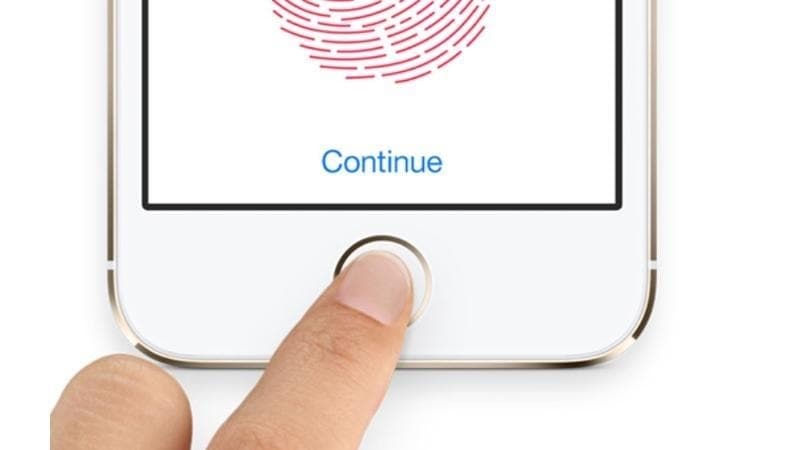
Consejo 2: Asegúrate de que tu dedo y el botón Inicio están secos y limpios
Siempre que utilices el Touch ID, asegúrate de que tanto el dedo registrado como el botón Inicio estén secos y limpios para evitar que influyan en el proceso de identificación.
Consejo 3: Vuelve a activar las funciones "Desbloqueo del iPhone" y "iTunes y App Store"
Para realizar esta acción, accede a la aplicación "Ajustes" > pulsa en "Touch ID y código de acceso" > escribe tu código de acceso > desactiva "Desbloqueo del iPhone" y "iTunes y App Store". A continuación, después de unos segundos, vuelve a activar las dos funciones.
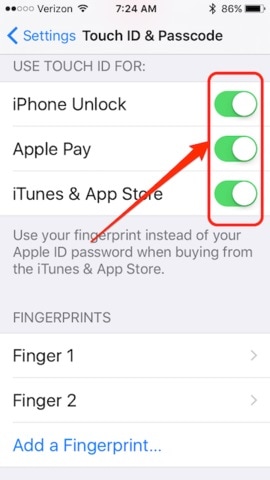
Consejo 4: Eliminar las huellas dactilares de Touch ID del iPhone 8
Si sigues teniendo problemas, lo mejor es que borres tus huellas dactilares y las vuelvas a escanear: Desliza el dedo hacia la izquierda para ver la opción de borrarlas. Cuando vayas a volver a escanear tus huellas dactilares, planea reservar una buena cantidad de tiempo para el proceso. Las precipitaciones, de las que he sido culpable, pueden dar lugar a resultados poco óptimos. Con o sin tiempo para el almuerzo, lávate las manos rápidamente.
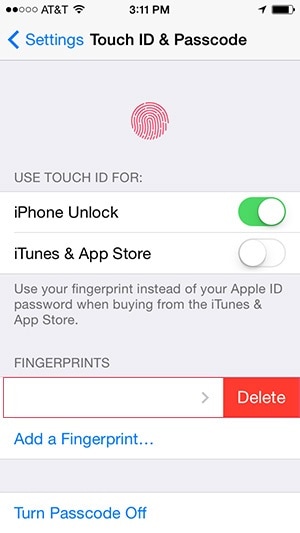
Consejo 5: Vuelve a añadir tu huella dactilar de Touch ID
Primero hay que borrar la huella existente y añadir la nueva.
1. Ve a la aplicación "Ajustes" y elige "Touch ID y código de acceso".
2. Introduce tu código de acceso cuando te lo pidan.
3. Selecciona la huella dactilar que deseas eliminar y haz clic en "Eliminar huella dactilar".
4. Pulsa en "Añadir una huella digital" para volver a añadir la huella digital según las indicaciones de la pantalla.
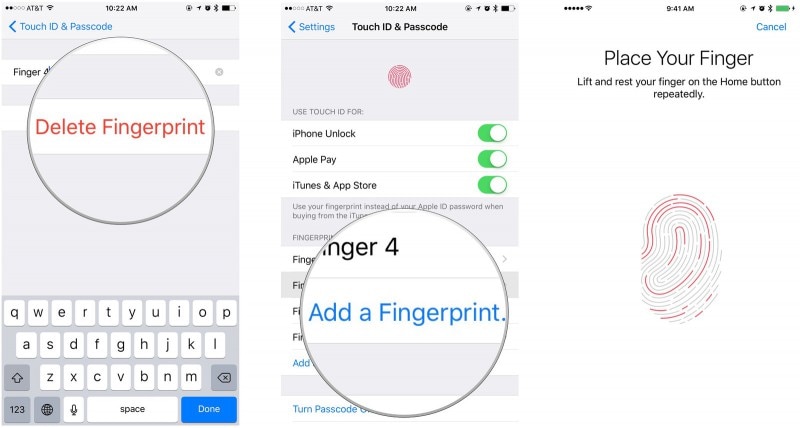
Consejo 6: Reinicia tu iPhone
Para reiniciar el iPhone, mantén pulsado el botón de reposo/activación > Cuando veas el control deslizante, arrástralo para apagar el iPhone > Vuelve a mantener pulsado el botón de reposo/activación.
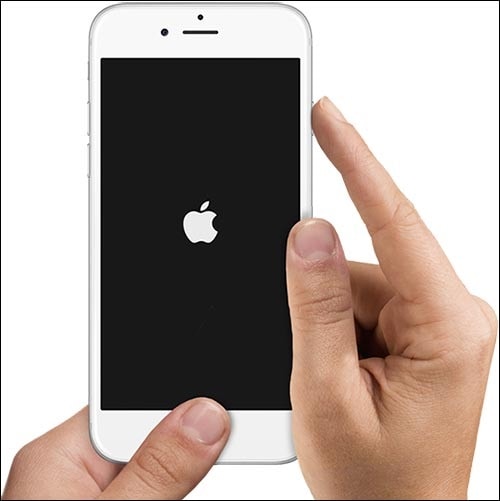
Para conocer más formas de reiniciar tu iPhone, lee este artículo:
-->Consejo 7: Actualiza a iOS 15
Con la actualización del software iOS 15 de Apple, mejoraron el reconocimiento de huellas dactilares. Así que, si aún no lo has hecho, querrás descargar la actualización a iOS 15.
Lo primero es lo primero, ¿qué ha cambiado desde que rompiste el plástico de tu nuevo iPhone 8? Al configurar Touch ID, fue el primer encuentro de los dedos con el nuevo sensor de huellas dactilares. Tu iPhone era completamente nuevo, lo que permitía leer y transferir datos sólidos desde la punta de tus dedos a tu iPhone. Con el tiempo, los aceites y los residuos pueden acumularse en la superficie. No estoy sugiriendo que hayas comido platos de alitas sin usar un adecuado golpe húmedo antes de usar tu iPhone.
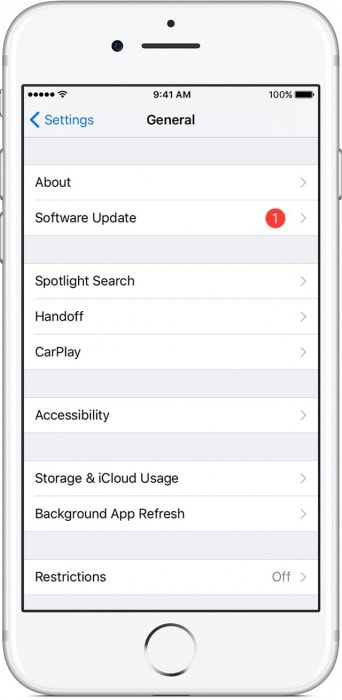
Es natural que las yemas de los dedos segreguen aceites. Incluso para aquellos que son obsesivos con el lavado de manos, los aceites pueden impedir la eficacia del Touch ID. Utiliza un paño suave y sin pelusas para limpiar el botón de inicio de Touch ID con cierta regularidad. Puede marcar la diferencia.
Consejo 8: Restaura tu iPhone
El proceso de restauración borrará todos los datos de tu iPhone, así que no olvides hacer una copia de seguridad de tu iPhone con iTunes antes de restaurarlo.
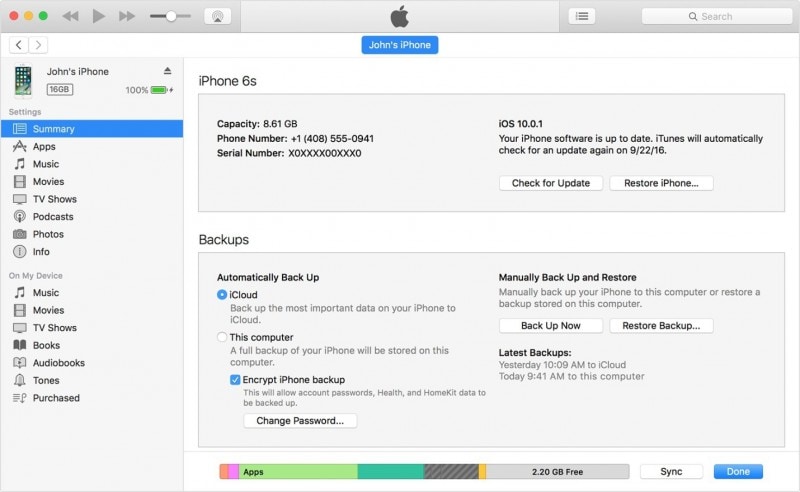
1. Conecta tu iPhone a tu computadora e inicia iTunes.
2. Haz clic en el botón del dispositivo y elige "Resumen".
3. Pulsa sobre "Restaurar iPhone".
Consejo 9: Asegúrate de que el botón de inicio no está cubierto
Al utilizar el protector de pantalla, asegúrate de que no cubras el botón de inicio de tu iPhone. Si es así, es necesario arreglarlo para evitar la interacción del protector de pantalla con el botón de inicio.
Consejo 10: Soporte de Apple
Si ninguno de los consejos mencionados anteriormente te ayuda, puedes obtener el apoyo del equipo de Apple.
Con la información anterior, creo que has aprendido lo que puede hacer que tu iPhone touch ID no funciona y varias maneras de hacer que empiece a funcionar sin gastar un centavo. Gracias por leer este artículo y por compartir tu valiosa opinión en los comentarios.
Problemas de iPhone
- 1. Problemas de Pantalla
- Pantalla Táctil no Funciona
- Pantalla en Rojo de iPhone
- Pantalla Congelada del iPad
- Pantalla blanca de iPhone
- Pantalla Azul de iPhone
- Reparar Pantalla de iPhone
- 2. Problemas de Batería
- 3. Problemas de Sonido
- Problema de Eco de iPhone
- Problema de iPhone Micrófono
- Problemas del Sonido de iPhone
- Problema de iPhone Volumen
- Problemas de Auriculares iPhone
- Correo de Voz Visual No Disponible
- Problema de iPhone Alarm
- 4. Otros Problemas
- Datos de iPhone no Funcionan
- Fallo de Actualización
- Modo DFU de iOS
- Problemas de Ajustes
- Reparar iPhone Mojado
- Problemas del Teclado de iPhone
- Sensor de Proximidad iPhone
- Problemas de iPhone Jailbreak
- Problema de Cámara de iPhone
- Problemas de FaceTime
- Problema de iPhone GPS
- Problema de iPhone Facebook
- Reparar iPhone Backlight
- Activar iPhone 6s
- El Sobrecalentamiento iPhone
- Problema de Llamado de iPhone
- iPhone no Responde
- Problemas de Sincronización
- Problemas de iPhone Bluetooth
- ● Gestionar/transferir/recuperar datos
- ● Desbloquear/activar/bloquear pantalla FRP
- ● Resolver problemas en iOS y Android
- Prueba Gratuita Desbloquea Ahora Desbloquea Ahora





Paula Hernández
staff Editor